Administrasjon, roller og innstillinger
Veiledningen tar deg gjennom steg-for-steg hvordan du sikrer korrekt tilgang, personvern og effektiv bruk av HR-funksjoner for din bedrift.
Få full oversikt over hvordan du administrerer HR-modulen i Proresult. Lær om tildeling av HR-administrator og personalansvarlig, håndtering av egendefinerte og sensitive felter, oversikt over HR brukerlisenser, notatkategorier, hendelser og tilpasning av andre innstillinger.
Inneholder
Generelt
Kun de brukerne som ligger inne med administrator-rolle vil få frem dette menyvalget, og kan gjøre endringer i innstillingene for HR-modulen. Dette inkluderer å tildele personalansvar.
Vi anbefaler at det første som gjøres når bedriften tar i bruk HR-modulen, er å tildele rollen som HR-administrator.
Om bedriften ikke har tildelt rollen HR-administrator til noen, vil alle med Admin-tilgang ha mulighet til å endre HR-innstillingene.
HR-administratorer
Her ser du oversikt over de som skal være HR-administrator i bedriften. For å legge til ny HR-administrator klikker du på den grønne knappen for “+ Legg til HR-administrator”.
HR-administratorer kan endre innstillinger i HR-modulen, samt legge til, endre eller fjerne HR-administratorer og personalansvarlige i bedriften.

Personalansvarlig
Her ligger oversikt over de med tildelt rolle som personalansvarlig i bedriften, samt hvem de har ansvar for. HR-administrator kan redigere, fjerne eller legge til flere ved behov via knappene på høyre side.
Personalansvarlige kan gis ansvar for hele avdelinger og/eller enkeltpersoner i bedriften. Den som er personalansvarlig har tilgang til alle dokumenter i personalmappen til den ansatte, og styrer tilgangen til disse.

Egendefinerte felter
Egendefinerte felt brukes til å lagre forhåndsdefinert informasjon bedriften ønsker å vite om sine arbeidere. Dette kan typisk være kles- og skostørrelser, allergier, etc. Trykk på “legg til egendefinert felt” og gi det en tittel, eksempelvis “allergier”. Dette vil medføre at det opprettes et nytt felt under redigering av arbeideren.
Her velger du også om feltet skal være synlig for alle med admin.arbeidere-rolle, eller kun personalansvarlige og HR-admin.
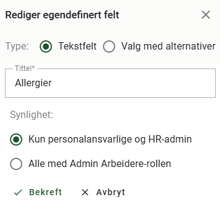
Felt kan enten opprettes som tekstfelt, eller valg med alternativer. For valg med alternativer må det også legges inn spesifikke alternativer som skal være tilgjengelig. Alternativene vil listes opp i en rullegardinmeny, der kun ett alternativ er mulig.

Sensitive felter
Inne på hver enkelt bruker i Proresult finnes det egne felt for personnummer, kontonummer og lønnsinformasjon. HR-modulen gir mulighet til å skjule disse feltene for andre.
Når HR-modulen tas i bruk vil det ligge et varsel i denne menyen om standard anbefalte innstillinger. Disse innstillingene er mulig å endre.


Hendelser
HR-administratorer bestemmer hvem som skal varsles ved fødselsdager og milepæler, samt hvor mange dager i forveien varselet skal komme. Varsler sendes som push-varsel for de som har Proresult-appen installert, alternativt på e-post til øvrige brukere.
“Synlighet for bursdager” bestemmer hvem bursdagene skal være synlige for. Fødselsdags- og milepæloversikten vises øverst på siden “Mine ansatte”.
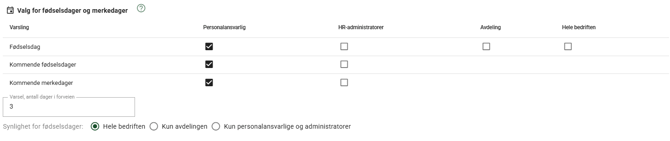
Rediger andre innstillinger
Notat-funksjonen i personalmappene er som standard kun synlig for personalansvarlige. Det er likevel mulig å endre synligheten til å inkludere alle administratorer i tillegg. Dersom notater settes synlig for alle administratorer vil notatfunksjonen vises under admin.arbeidere, i tillegg til i HR-personalmappe.
Proresult sine dokumentmaler for HR blir importert ved aktivering av HR-modulen og lagt i mappen “HR dokumenter”. Dersom bedriften har egne maler er det mulig å velge en annen mappe fra kontoens dokumenter her. Det er også mulig å legge inn egne maler i mappen for HR Dokumenter.
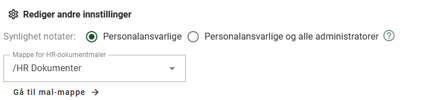
For å redigere eller opprette egne maler som skal brukes i HR-modulen, trykk på “gå til mal-mappe”. Du vil da bli sendt til dokumentmodulen, hvor du kan tilpasse eksisterende maler eller lage nye etter behov.
Brukerveiledning for dokumentmodulen finner du her.
Notat-kategorier
Her administreres hvilke kategorier ansatt-notater skal kunne grupperes etter. Det er fem standard notat-kategorier: Personal, trivsel, lønn, HMS og drift. Du kan også opprette egne notatkategorier.
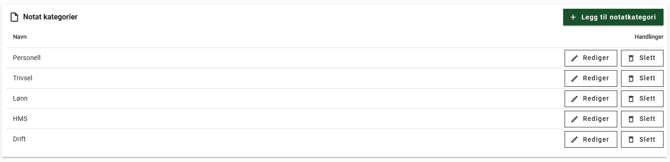
HR bruker-lisenser
Her vises hvor mange aktive HR bruker-lisenser bedriften har på nåværende tidspunkt, samt hvem som er personalansvarlig for hver enkelt.
Oversikten inkluderer deaktiverte arbeidere frem til HR-data er slettet.
(Klikk på den lille pilen på høyre side for å utvide eller minimere listen)
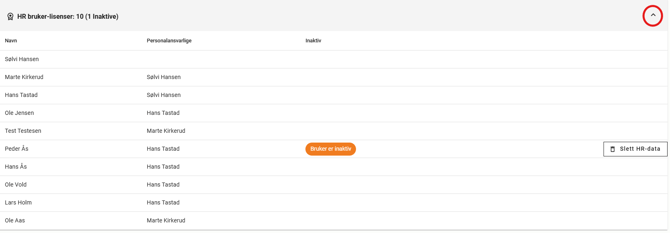
Når en ansatt har sluttet, og arbeiderens bruker er deaktivert i admin. arbeidere, vil det dukke opp en knapp som heter «Slett HR-data». Herifra velger du hvilken informasjon som skal slettes, og om arbeiderens navn skal anonymiseres i systemet for framtidig rapportering. Dersom arbeideren anonymiseres har du mulighet til å endre navnet selv. Eksempelvis "Tidligere tømrer nr #".
Avslutting av brukerlisens forutsetter at all informasjon i personalmappen slettes.
Husk at sletting av HR-data er permanent.
Logg HR-admin
Her vil systemlogg for HR-innstillingene ligge.